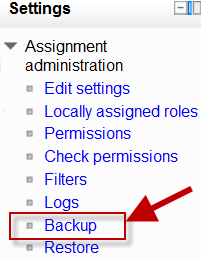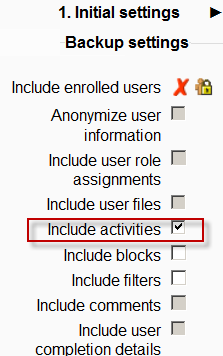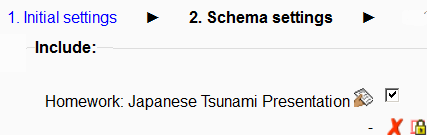Diferencia entre revisiones de «Respaldo de actividad»
De MoodleDocs
(tidy up) |
(tidy up) |
||
| Línea 1: | Línea 1: | ||
{{Reusando actividades}} | {{Reusando actividades}} | ||
==Respaldo de actividades individuales == | ==Respaldo de actividades individuales == | ||
*Es posible hacer una copia o ''respaldo'' de actividades individuales en un curso Moodle y después re-utilizar estas actividades en otro sitio Moodle, o en un curso diferente en el mismo Moodle. (Tenga en cuenta que si desea re-utilizar actividades dentro del mismo Moodle podría ser más sencillo el usar la función para ''importar''. Vea [[Importar datos de curso]] para la información sobre como hacer esto. | *Es posible hacer una copia o ''respaldo'' de actividades individuales en un curso Moodle y después re-utilizar estas actividades en otro sitio Moodle, o en un curso diferente en el mismo Moodle. (Tenga en cuenta que si desea re-utilizar actividades dentro del mismo Moodle podría ser más sencillo el usar la función para ''importar''. Vea [[Importar datos de curso]] para la información sobre como hacer esto. | ||
*Para hacer un respaldo de una actividad, asegúrese de estar ingresado al sitio con derechos para editar; por ejemplo, como profesor, y haga clic en la actividad que desea respaldar. Dependiendo de su versión de Moodle y el tema empleado: | *Para hacer un respaldo de una actividad, asegúrese de estar ingresado al sitio con derechos para editar; por ejemplo, como profesor, y haga clic en la actividad que desea respaldar. Dependiendo de su versión de Moodle y el tema empleado: | ||
Moodle 3.x: elija el enlace hacia ' | Moodle 3.x: elija el enlace hacia 'Respaldo' desde el menú del engrane (tema Boost) o desde el bloque de Administración. | ||
Moodle 4.x: desde la navegación de la actividad elija 'Más > Respaldo'. | Moodle 4.x: desde la navegación de la actividad elija 'Más > Respaldo'. | ||
| Línea 18: | Línea 17: | ||
[[File:Backupassignment.png]] | [[File:Backupassignment.png]] | ||
{{Pendiente de traducir}} | {{Pendiente de traducir}} | ||
* | *Elija ''Siguiente'' y, en la pantalla siguiente, si lo desea, cambie el nombre del archivo (conservando su extensión .mbz), compruebe que haya incluido la actividad correcta y elija ''Realizar respaldo.'' | ||
* | *Verá un mensaje que le dice que el archivo de respaldo fue creado exitosamente. elija ''Continuar'' y usted encontrará su archivo de respaldo en el área de respaldos privados de la pantalla siguiente: | ||
[[File:Userprivatebackuparea.png]] | [[File:Userprivatebackuparea.png]] | ||
* | *Usted puede descargar su archivo desde aquí y después podrá restaurarlo en otro sitio Moodle. Vea [[Restaurar actividad]] para la información acerca de como hacer esto. | ||
''' | '''NOTA:''' Por razones de seguridad, aquellos usuarios con el rol de profesor no pueden respaldar información de usuarios que pertenezca a actividades, por lo que habrá una cruz roja y un candado junto a cualquier información de usuarios. | ||
==Respaldo de cursos completos== | ==Respaldo de cursos completos== | ||
* | *También es posible hacer una copia o respaldo de todo un curso y re-utilizarla en otro lado. Vea [[Respaldo de curso]] para la información sobre como hacer esto. el proceso es el mismo que el respaldar una sola actividad como le hicimos aquí. | ||
==Capacidades de | ==Capacidades de respaldo de actividad== | ||
Solo hay una capacidad, [[Capabilities/moodle/backup:backupactivity|Backup activities]], la cual está permitida para los roles predeterminados de [[Mánager]] y profesor. | |||
[[ | [[Categoría:Respaldo]] | ||
[[de:Aktivitäten sichern]] | [[de:Aktivitäten sichern]] | ||
[[en:Activity backup]] | [[en:Activity backup]] | ||
Revisión del 14:05 17 jun 2022
Respaldo de actividades individuales
- Es posible hacer una copia o respaldo de actividades individuales en un curso Moodle y después re-utilizar estas actividades en otro sitio Moodle, o en un curso diferente en el mismo Moodle. (Tenga en cuenta que si desea re-utilizar actividades dentro del mismo Moodle podría ser más sencillo el usar la función para importar. Vea Importar datos de curso para la información sobre como hacer esto.
- Para hacer un respaldo de una actividad, asegúrese de estar ingresado al sitio con derechos para editar; por ejemplo, como profesor, y haga clic en la actividad que desea respaldar. Dependiendo de su versión de Moodle y el tema empleado:
Moodle 3.x: elija el enlace hacia 'Respaldo' desde el menú del engrane (tema Boost) o desde el bloque de Administración. Moodle 4.x: desde la navegación de la actividad elija 'Más > Respaldo'.
- En la pantalla siguiente, active/seleccione el tipo de elemento que desea respaldar - en este caso, solamente actividades.
- Elija Siguiente y, en la pantalla siguiente, seleccione la actividad que desea respaldar - en este caso, nuestra Tarea:
Nota: Pendiente de Traducir. ¡Anímese a traducir esta página!. ( y otras páginas pendientes)
- Elija Siguiente y, en la pantalla siguiente, si lo desea, cambie el nombre del archivo (conservando su extensión .mbz), compruebe que haya incluido la actividad correcta y elija Realizar respaldo.
- Verá un mensaje que le dice que el archivo de respaldo fue creado exitosamente. elija Continuar y usted encontrará su archivo de respaldo en el área de respaldos privados de la pantalla siguiente:
- Usted puede descargar su archivo desde aquí y después podrá restaurarlo en otro sitio Moodle. Vea Restaurar actividad para la información acerca de como hacer esto.
NOTA: Por razones de seguridad, aquellos usuarios con el rol de profesor no pueden respaldar información de usuarios que pertenezca a actividades, por lo que habrá una cruz roja y un candado junto a cualquier información de usuarios.
Respaldo de cursos completos
- También es posible hacer una copia o respaldo de todo un curso y re-utilizarla en otro lado. Vea Respaldo de curso para la información sobre como hacer esto. el proceso es el mismo que el respaldar una sola actividad como le hicimos aquí.
Capacidades de respaldo de actividad
Solo hay una capacidad, Backup activities, la cual está permitida para los roles predeterminados de Mánager y profesor.